Spread.NET V17 Crack
Spread.NET V17 刚刚发布,其中包含许多令人兴奋的新功能。让我们直接进入增强功能:
- 展带控制
- 工作簿增强功能
- 页眉和页脚换行文本
- 打印增强功能
- 保存为 HTML
- 内置主题
- Office 365 默认主题 2023
- 自定义文档属性
- 获取单元格范围的最后一行/列
- ColumnDragMoveCompleting/RowDragMoveCompleting 事件
- 隐藏溢出动态数组的边界
- RichClipboard 的粘贴选项
- 转到第一张/最后一张纸
- IWorksheets 的复制方法
- 使用鼠标滚轮左右滚动
- 计算增强
- 评估功能
- IRange.HasSpill API
- 图表增强功能
- 多级类别标签
- 图表表
- 图表内嵌入形状
- 形状增强
- 带曲线注释的形状
- 在单元格中插入图片
- 形状中的垂直文本
- .NET 8 支持
- 快捷键
- 性能改进
展带控制
Spread Ribbon Control 是 Spread.NET 的新增功能,允许您将 Designer 功能区插入应用程序中以与 Spread.NET 一起使用。这包括上下文功能区选项卡、按钮、菜单和错误处理。您只需创建功能区栏实例并将其附加到 FpSpread 实例:
ribbonBar1.Attach(fpSpread1);您还可以使用 CommandExecuting 和 CommandExecuted 事件覆盖内置命令,并使用 ExecuteCommand 函数手动执行命令。

工作簿增强功能
页眉和页脚换行文本
在此版本中,Spread.NET 提供了使用WrapText2 属性为列标题和页脚换行文本的功能。
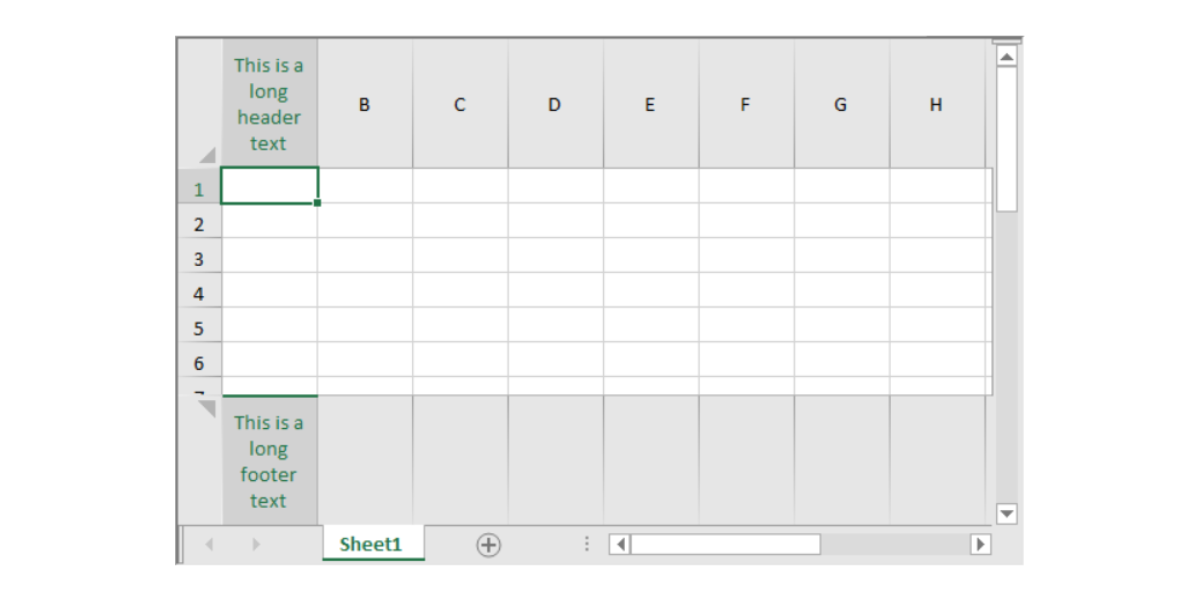
Spread.NET 中的打印功能已更新,包含更多功能。这些都是:
- 不同的页眉/页脚打印- 选择如何打印页眉和页脚,例如仅打印第一页或奇数页和偶数页。
- 导出打印页眉/页脚图像– 可以导出包含图像的页眉和页脚。如果有多张图像,则仅导出第一张图像。
- 逐份打印/不逐份打印选项– 这个新选项允许用户选择是将页面打印为整套还是每页打印多份。
- Excel 兼容打印?– 现在可以像 Excel 一样更改打印行为,因此如果将其设置为 true,打印结果将类似于 Excel,但与旧版本的 Spread.NET 不同。虽然所有行为不会与 Excel 完全相同,但我们正在继续更改和添加行为,使其更像 Excel。如果此选项为 true,也不支持打印为 PDF。
保存为 HTML
由于 .NET 和 .NET Core 已更新,无法再使用 SheetView.SaveHtml 函数将数据保存到 HTML。作为替代,现在通过 IWorksheet.SaveAs 和 IWorkbook.SaveAs 函数支持此功能。这些函数允许您以 HTML 格式保存工作簿或工作表。这仅限于单元格数据。
?
内置主题
Spread.NET 现在支持类似于 Excel 的内置主题。这些可用于更改工作表的外观,包括颜色和字体。除了保存、编辑和删除主题的自定义颜色和字体之外,您还可以自定义主题。
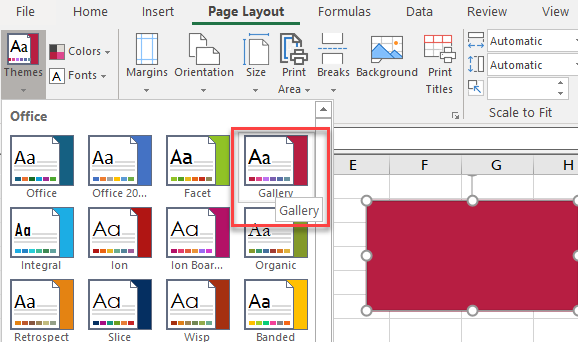
Office 365 默认主题 2023
Spread.NET 中添加了 Office 365 的新默认主题,以在您的应用程序中保持相同的外观。
自定义文档属性
Spread.NET 现在支持设置自定义文档属性,包括设置名称、类型和值属性。
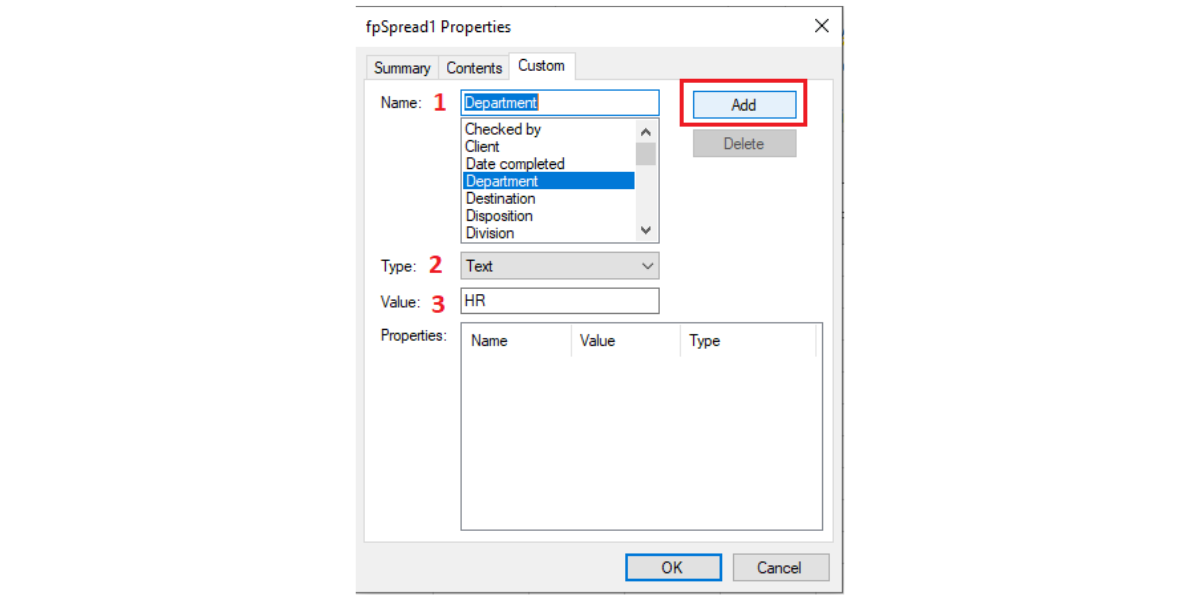
获取单元格范围的最后一行/列
新的 IRange.End 函数允许您获取表示包含源范围的单元格区域末尾的单元格的 IRange 对象。这对于确定设置数据的最后一行或最后一列很有用。
ColumnDragMoveCompleting/RowDragMoveCompleting 事件
当用户通过拖动完成行或列的移动时,将触发新的 ColumnDragMoveCompleting 和 RowDragMoveCompleting 事件。
隐藏溢出动态数组的边界
使用动态数组时,指示器将显示它将溢出的位置。使用DynamicArrayRenderer 属性,您可以选择隐藏此指示器。
RichClipboard 的粘贴选项
当 RichClipboard 选项设置为 True 时,用户可以选择各种粘贴类型,包括:
- 粘贴
- 公式
- 公式和数字格式
- 保持源格式
- 无国界
- 保持源列宽度
- 转置
- 粘贴值
- 值和数字格式
- 值和源格式
- 格式化
- 粘贴链接
- 粘贴为图片
- 链接图片
- 列宽
- 合并条件格式
转到第一张/最后一张纸
按住 Ctrl 键单击选项卡条的下一个和上一个按钮现在将分别导航到最后一个或第一个工作表。
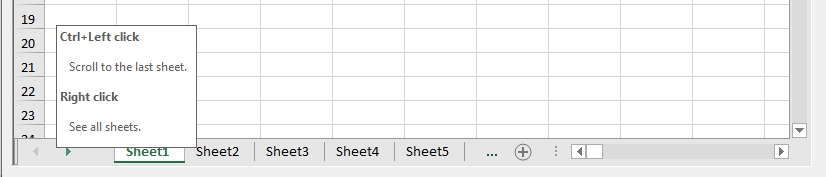
IWorksheets 的复制方法
IWorksheets 接口现在有一个 Copy 方法,用于复制单元格的目标/引用工作表并在复制的工作表中创建引用状态。
使用鼠标滚轮左右滚动
Spread.NET 现在支持使用 Shift+Ctrl+鼠标滚轮在工作表中水平滚动。
计算增强
评估功能
Spread.NET 中添加了 EVALUATE 函数。此函数允许您将文本方程作为代数方程进行计算。该函数只能在命名范围内使用。
IRange.HasSpill API
Spread.NET 现在包含 IRange.HasSpill API,类似于 Excel。此 API 有助于确定单元格范围是否包含溢出值。
图表增强功能
多级类别标签
图表标签现在支持多行或多列,这有助于图表组织和可读性。
图表工作表是Spread.NET中的一种新型工作表,它只包含图表而没有其他内容。仅当EnhancedShapeEngine 属性设置为true 时,此功能才可用。这可以通过 API 以及右键单击工作表选项卡来实现:
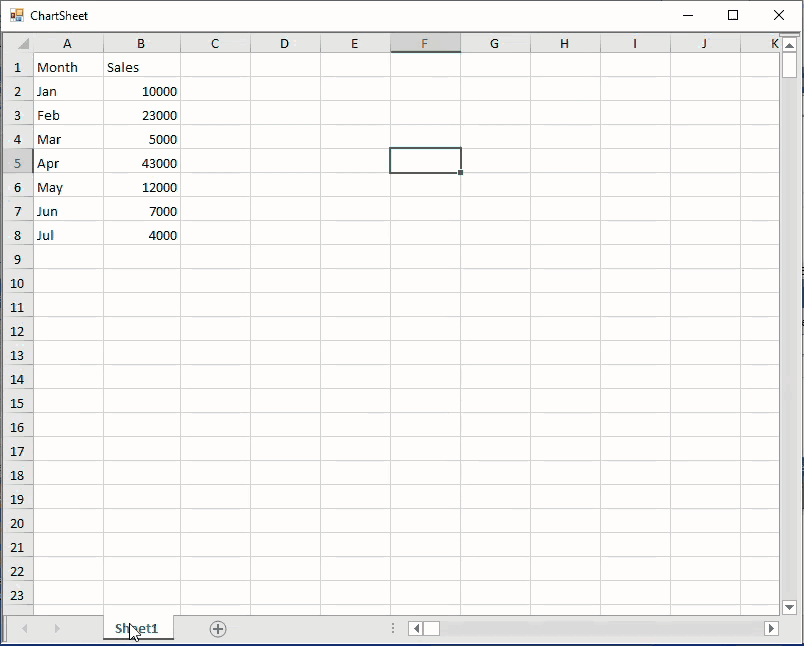
带有图表的嵌入形状
图表现在支持在其中嵌入形状。您可以在图表中插入一个形状,该形状可以正常交互,但受图表边界的限制。
形状增强
带曲线注释的形状
现在可以用曲线段绘制形状。这些可以通过代码或功能区栏完成。手动绘制它们时,通过移动并单击鼠标,然后双击、按 Enter/Esc 或单击起点来完成形状来添加它们。
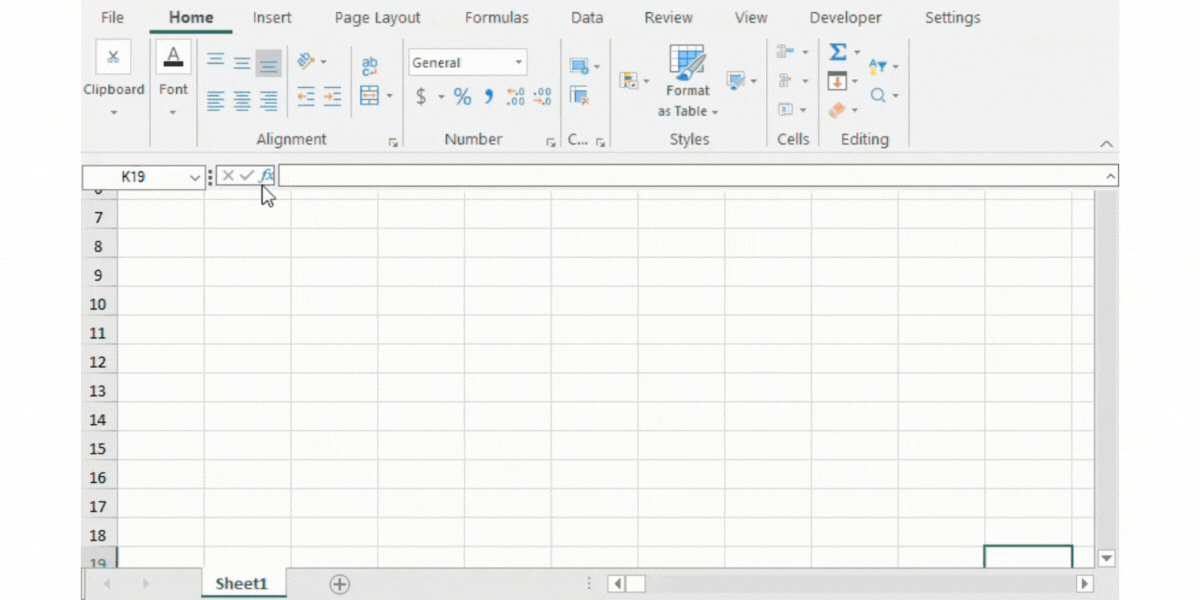
在单元格中插入图片
Spread.NET 中的图片现在可以插入到单元格内。这是通过“粘贴选项”上下文菜单中的“在单元格中粘贴图片”(当 RichClipboard 设置为 true 时)和功能区栏中的“在单元格中插入图片”来支持的。
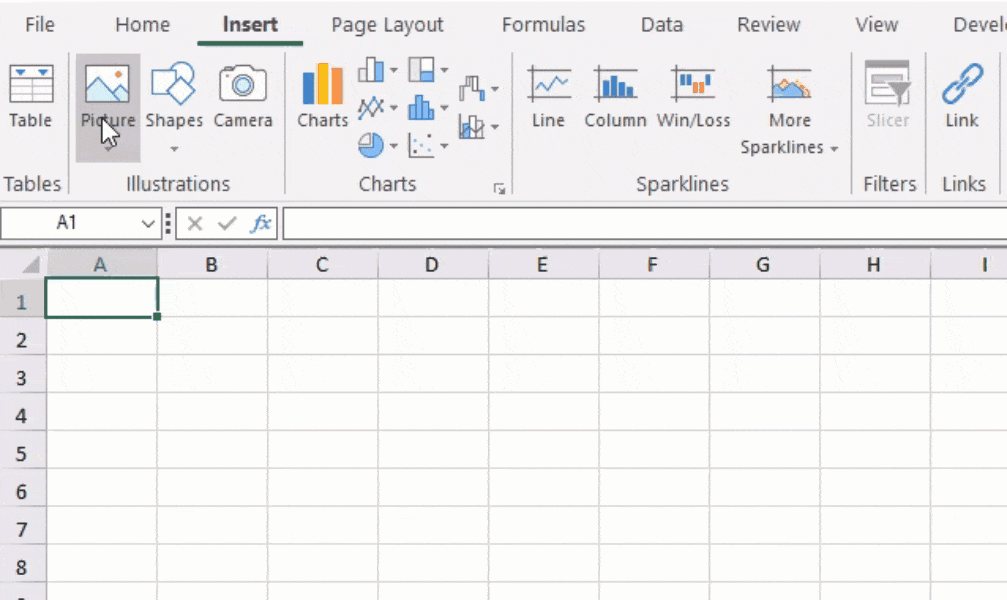
形状中的垂直文本
只要将EnhancedShapeEngine 属性设置为true,形状现在就支持正确设置垂直文本。这是通过 TextOrientation.Horizo??ntalRotatedFarEast 设置完成的。
.NET 8 支持
Spread.NET 现在通过 V17 版本支持 .NET 8。
快捷键
Spread.NET 已支持与 Excel 兼容的快捷键,并且在 V17 版本中,我们添加了对更多快捷键的支持,包括:
- Ctrl + - :删除单元格
- Ctrl + F3:显示名称管理对话框
- Shift + F9 :计算活动工作表
- F9:计算整个工作簿
- Ctrl + Shift + T :显示/隐藏表格的总行
- Ctrl + T :创建表
- Ctrl + U :将文本格式设置为下划线
- Ctrl + I :将文本格式设置为斜体
- Ctrl + B:将文本格式设置为粗体
- Ctrl + Shift + % :将文本格式设置为百分比
- Ctrl + Shift + V:粘贴纯文本或粘贴值
- Alt + Shift + 右箭头:创建轮廓组
- Alt + Shift + 向左箭头:取消分组
性能改进
Spread.NET V17 版本还解决了一些性能问题,包括:
- 使用箭头键移动焦点时出现滞后
- 设置公式/值后计算单元格
- 将 500 行溢出到 400 列后重新计算
- 从旧版本升级的问题
- 指数公式参考
- 动态阵列优化
本文来自互联网用户投稿,该文观点仅代表作者本人,不代表本站立场。本站仅提供信息存储空间服务,不拥有所有权,不承担相关法律责任。 如若内容造成侵权/违法违规/事实不符,请联系我的编程经验分享网邮箱:chenni525@qq.com进行投诉反馈,一经查实,立即删除!
- Python教程
- 深入理解 MySQL 中的 HAVING 关键字和聚合函数
- Qt之QChar编码(1)
- MyBatis入门基础篇
- 用Python脚本实现FFmpeg批量转换
- 【webstrom】【idea】修改git历史提交记录
- Postman接口测试(超详细整理)
- 【单层感知器】花语神经网络的原理解析
- 力扣题:子序列-12.29
- upload-labs Pass-03(黑名单验证,特殊后缀)问题纠正
- 安卓版本与鸿蒙将不再兼容,鸿蒙工程师究竟有多抢手?
- 火爆BOOS直聘的2024春招Java面试突击文档,助你狂拿千份offer
- Python与VSCode环境:手把手教你安装与配置【第22篇—python安装与配置】
- NVM下载和安装NodeJS教程(环境变量配置)
- 平台接入实现方案